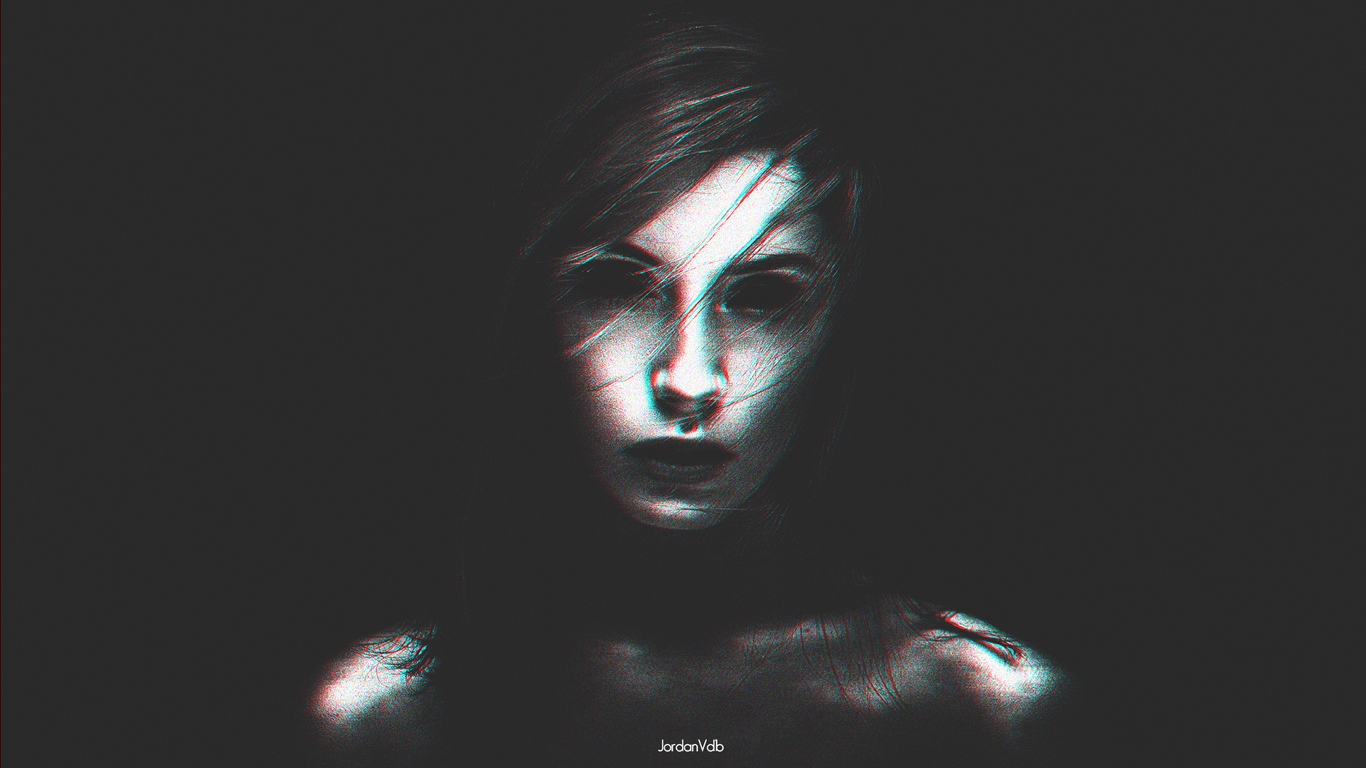Если модем в его исходном состоянии подключить к планшетному компьютеру с операционной системой Android то обнаруживается только флэш-память. Переключения на модем не происходит, запуск его невозможен. Для того чтобы модем заработал необходимо провести его подготовку: отключить внутреннюю флэш-память и устройство чтения/записи карт. Необходимо перевести модем в режим «только модем». Сделать это можно через AT команды.
Для ввода команд необходимо подключиться к
модему через Гиперерминал: На XP C:\Program Files\Windows NT\Hyperterminal (Модем должен быть отключён от интернета) Для Vista и Windows7 ее придется СКАЧАТЬ.
1. Запускаем терминал
2. Появляется окно "Описание подключения".В поле "Название" пишем что-нибудь в качестве названия соединения и нажимаем ОК.Если окошко не появилось автоматически, выбираем из меню Файл - Новое подключение.
3. В окне "Подключение" выбираем Подключаться через: Huawei .... и жмем ОК
4. В следующем окне "Подключение" нажимаем кнопку Изменить... и попадаем в окно "Свойства ваше_название_подключения"
5. На вкладке "Параметры" нажимаем Параметры ASCII -> Отображать введенные символы на экране, жмем ОК два раза.
6.Жмем Отмена
7.Вводим команду AT и нажать ENTER, от модема должно прийти в ответ "ОК"
8.Вводим команду какую нужно и опять жмём ENTER должно прийти "ОК". Всё.
AT^U2DIAG=0 (девайс в режиме только модем)
AT^U2DIAG=1 (девайс в режиме модем + CD-ROM)
AT^U2DIAG=255 (девайс в режиме модем + CD-ROM + Card Reader) - не поддерживается Huawei E1750
AT^U2DIAG=256 (девайс в режиме модем + Card Reader, можно использывать
как обычную флешку, отказавшись от установки драйверов модема)
Помогает при исчерпанных попытках ввода NCK кода
с клавиатуры компьютера.
AT^CARDLOCK=""
AT^SYSCFG=2,2,3fffffff,0,2 (включение 2G,3G)
Как активировать голос:
AT^CVOICE=? оно покажет состояние голоса
Затем вводим одну из команд
AT^CVOICE=0 включено
AT^U2DIAG=5 включено
AT^U2DIAG=276 включено
Одна из них должна подойти
6. Нажимаете ENTER
7. Затем нажимаете Disconnect и передергиваете модем. Можно вводить команды ещё так: В свойствах модема: Пуск-Панель управления-Телефон и модем-Модемы-Выбираете Ваш модем-Свойства-Доп. параметры связи-Доп. команды инициализации и прописываете нужную команду.
Так же команды можно вводить с помощью программы DC-Unlocker. Просто наберите АТ команду в окне лога и нажмите ENTER. Стоит отметить что модем после введения команды AT^U2DIAG=0 (девайс в режиме только модем) работает стабильнее и быстрее.
Если модем не принимает команду: AT^U2DIAG=255 (девайс в режиме модем + CD-ROM + Card Reader) что бывает очень часто, пробуем вводить: AT^U2DIAG=1 (девайс в режиме модем + CD-ROM) помогает
Осторожней с командами AT^U2DIAG=4, AT^U2DIAG=5, AT^U2DIAG=6 они могут перевести ваш модем в режим "только сетевая карта".
Особенности AT команд для Huawei E1750
Поддерживаемые АТ команды переключения режимов
Работают следующие команды:
AT^U2DIAG=0 (девайс в режиме только модем)
AT^U2DIAG=1 (девайс в режиме модем + CD-ROM)
AT^U2DIAG=6 (девайс в режиме только сетевая карта)
AT^U2DIAG=268 для E1750 (девайс в режиме модем +
CD-ROM + Card Reader)
AT^U2DIAG=276 для E1750 (девайс в режиме сетевой
карты + CD-ROM + Card Reader)
AT^U2DIAG=256 (девайс в режиме модем + Card Reader),
можно использовать
как обычную флешку, отказавшись от установки
драйверов модема
А эта команда не работает:
AT^U2DIAG=255 (девайс в режиме модем + CD-ROM
+ Card Reader)
Ещё команды для включения\выключения
режимов HSDPA, HSPA, HSPA+, WCDMA
at^hspa=0 - wcdma
at^hspa=1 - hsdpa
at^hspa=2 - hspa
at^hspa=3 - hspa+
at^hspa=4 говорят скорость повышается.
можно использовать команды
AT^HSDPA=1 режим HSDPA
AT^HSDPA=0 выключено
AT^HSUPA=1 режим HSUPA
AT^HSUPA=0 выключено
Проверено на модемах Huawei E1750, E1550, E1820
В принципе должно работать на всех
поддерживающих ввод команд через гипертерминал.
На модеме Huawei E1750 включение\отключение
этих команд: ("AT^HSPA=1"; "AT^HSUPA=0")
улучшает стабильность связи.
Вводить можно так же через DC-Unlocker. После
опрелеления модема в окно с информацией об
устройстве (чуть ниже за полоской) вводим нужную
команду и жмем ENTER. должно появиться
подтверждение о выполненой операции.
Перетыкаем модем. Всё.
Еще полезная команда: AT+CFUN=1 перезагрузит модем с последующей перерегистрацией в сети оператора без передёргивания модема.
Ещё AT команды для ввода кода
AT^CARDUNLOCK="nck md5 hash" Сброс попыток к 10
AT^CARDLOCK="nck code" Снятие блокировки
AT^CARDLOCK? Проверить блокировку и количество попыток
в ответ модем выдаст
CARDLOCK: A,B,0
A -> 2- означает, что симлока нет, 1-если модем залочен
B -> количество оставшихся попыток разблокировки. У нового модема = 10
Программа Huawei Calculator, которая по IMEI вычисляет
NCK и Flash коды (nck md5 hash), а так же NCK и Flash
коды в формате MD5
AT команды для преключения режимов в модемах с LTE, E392
Если для USB-модема вы хотите включить режим LTE Only (только LTE), отключив все остальные, необходимо через любую терминальную программу ввести следующую AT-команду:
AT^SYSCFGEX="03",3fffffff,2,4,7fffffffffffffff,,
В конце команды две запятые обязательны!
В указанной команде первое значение расшифровывается так:
00 - Автоматический режим, установлен по умолчанию (приоритеты в порядке очереди: 4G > 3G > 2G)
01 - GSM GPRS(2G)
02 - WCDMA(3G)
03 - LTE(4G)
99 - Оставить текущие настройки без изменений?
AT команды для модемов Huawei E367, E352, E392, E353 и E171 с firmware 21.156.00.00.143
AT^SETPORT?
- Отображение текущей конфигурации
AT^GETPORTMODE
- Отображение в настоящее время активный режим
AT^SETPORT="A1,A2;1,2,3,7,A1,A2"
- Установить конфигурацию по умолчанию
AT^SETPORT="A1,A2;1,2,3,7"
- Отключить CD + SD
AT^SETPORT="A1,A2;1,2,3,A2"
- Отключает NDIS и CDROM - остаётся только модем и флешка
AT^SETPORT="A1,A2;1,2,3"
Только модем
AT^SETPORT="A1;1,2"
- Отключает вообще всё кроме модема и служебного интерфейса
AT^SETPORT="A1,A2;2,7"
- Отключить CD + SD + модем установить в Win7
только NDIS режим
AT^SETPORT="A1;2,7"
- Компакт-диск + NDIS
AT^SETPORT="A1,A2;1,2,3,7,A1,A2,4,5,6,A,B,D,E"
То же сброс по умолчанию.
AT команды для Huawei E3276
AT^SETPORT="A1;10,12,13,14,16,A1,A2"
Включает все COM порты.
Установка по умолчанию
AT^SETPORT="A1,A2;12,16,A1,A2"
Дальше настраиваем ОС Андроид на работу с модемом.
1. Информация о подключении к мобильным сетям отображается в строке состояния:
2. Включите режим WCDMA в разделе Настройки – Беспроводные сети:
Перезагрузите планшет! После перезагрузки в том же разделе включите режим 3G EVDO.
3. Подключите USB 3G-модем к USB-порту планшета.
4. Дождитесь изменения состояния уровня сигнала и войдите в раздел Настройки –
Беспроводные сети – Мобильная сеть – Точки доступа (APN). Если у Вас нет списка APN,
доступных для выбора, нажмите кнопку Меню и выберите команду Новая точка доступа:
5. На открывшейся странице введите настройки APN вашего оператора. Настройки для МТС, Билайн и Мегафон:
6. После выхода из режима создания точки доступа «выберите» ее – нажмите на кнопку,
расположенную в левой части строки с его названием:
После выхода из настроек соединение должно быть установлено! Теперь вы можете
пользоваться доступом в Интернет посредством мобильной сети
Если точка доступа не активировалась , просто перезапустите ОС Android. Для этого полностью выключите планшет и отсоедините модем.
Включите планшет и подождите, когда система полностью загрузится. Подсоедините 3G-модем в порт USB и подождите секунд 7-10. Возле значка батареи появится значок "3G". Все работает, настройка 3G-модема для Android-планшета завершена.